本帖最后由 Cherry 于 2019-4-30 14:38 编辑
使用正点原子精英版连上机智云,创建一个IoT开发工程
[ 硬件准备]


[ ESP8266固件烧写] ESP8266烧写机智云的官方固件,方便ESP8266与机智云进行通信。 ESP8266有两种,包括安信可12F版本(左图)和汇思锐12H版本(右图)。 注意事项: ESP8266有两种,包括安信可12F版本(左图)和汇思锐12H版本(右图)。 这两个文件都是有包含GAgent的应用程序固件,唯一的区别就是(我们将固件GAgent_00ESP826_04020023_17032418为①,GAgent_00ESP826_04020023_17032418_combine为②进行指向,后面没做说明都是一样)下载①固件时需要同时配合3个固件一起,那3个固件呢?分别是boot、esp_init_data_default、blank(这3个固件在乐鑫官方固件烧写工具文件夹中可以找到,等下会有说明),总的来说就是下载4个固件,需设置4个固件地址,步骤上可能会比较繁琐,而且下载地址容易配置出错,而②的话是已经把4个固件打包成1个固件,这样方便我们的下载,但是下载时间会有点长,根据个人的情况选择①或②进行下载。
固件的下载需要其硬件的支持,我们可以用精英板上的CH340模块,就是这一部分

它其实就相当于一个USB to TTL模块 
只不过正点原子把他集成上去了,而且改进了,串口下载程序的时候不用拔BOOT0的跳线帽,当然给8266烧写固件用这个也可以。 1)先将板子上USART1的两个跳线帽给拔出,如图 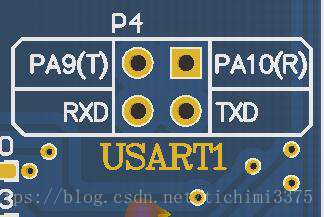
2)将ATK-ESP8266模块与精英板子用杜邦线按照表进行连接

注意:下载时IO_0引脚必须保持与GND的连接。这也是用USB To TTL模块的不好处,因为模块上只有一个GND。 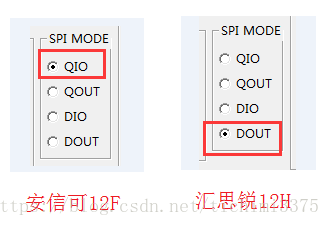
固件和硬件连接都准备后,接下来我们就可以进行固件的烧写了。这里需注意一下,ATK-ESP8266 安信可12F版和汇思锐12H版在使用烧写固件前需修改下SPI的模式。修改方式如图。 搞清楚以上两个内容后,接下来开始烧写ESP8266固件(此处略,可在网上找到相关教程)
烧写了Gagent固件后ESP8266模块上原来自带的AT指令功能会被覆盖,对此,我们不用担心,在正点原子的ATK-ESP8266 WIFI模块资料文件夹下->ESP8266相关资料->V1.3.0烧写及说明资料中,有教我们如何刷回AT固件,重新又变成我们熟悉的AT指令WIFI。 固件烧写完成之后我们把ESP8266与STM32进行连接,使用精英板直接插在ATK MODULE接口即可,使用其他板子的同学按照下表连接

硬件部分完成了。

[ 软件部分] 软件部分——创建产品生成MCU代码包 我以一个远程读取光照强度和开关灯的例子讲解,我一边做一边写,硬件直接使用板子上带的LED和光敏传感器,光敏传感器代码可以在我之前的博客里找到。 Step1:登陆机智云官自主开发平台 Step2:创建一个“产品” Step3:添加数据点(添加一个光照强度数据点,因为只远程监控,所以选择只读就可以。远程控制LED开关设置可写与布尔值),并应用 Step4:下载官方的Demo APP进行虚拟设备测试和后面的实际设备测试 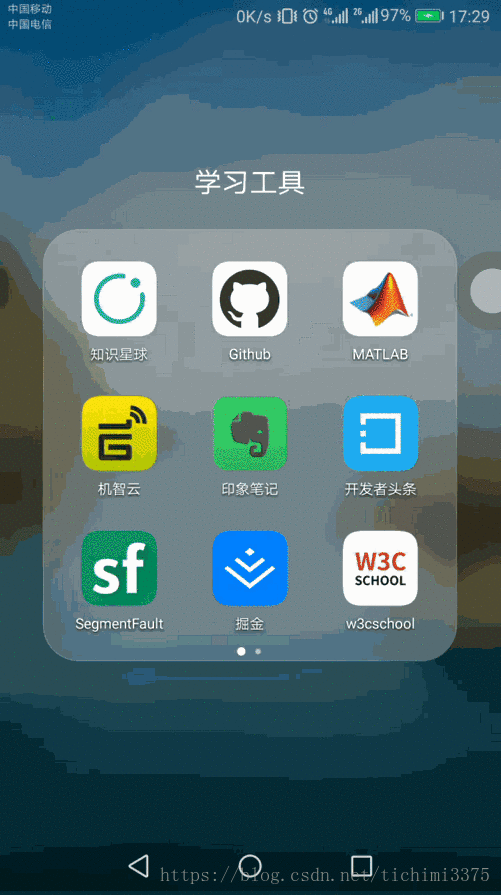
然后点击虚拟设备,启动虚拟设备 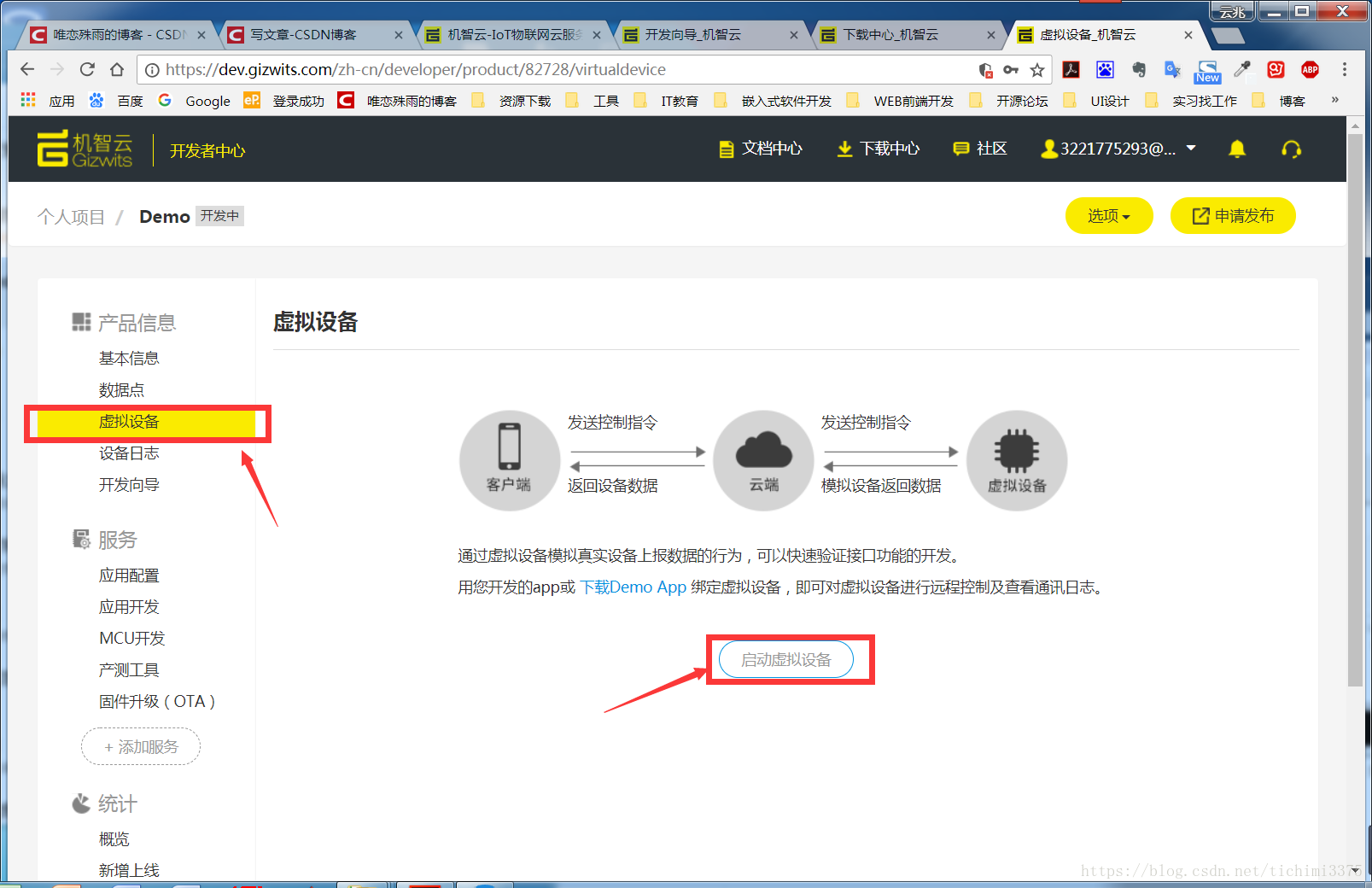
点击显示二维码并用Demo APP扫描 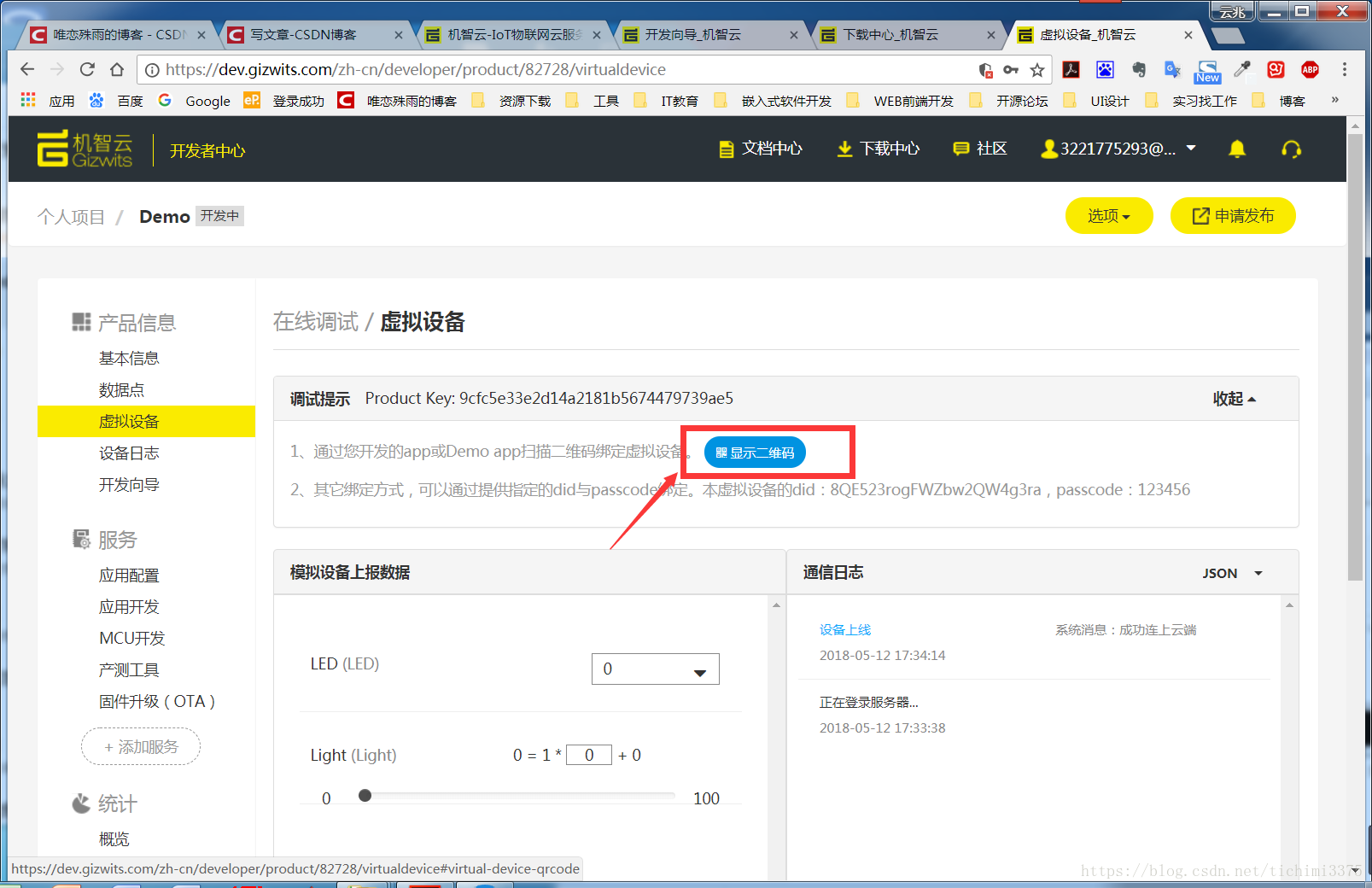
然后我们定义的数据点就出来了 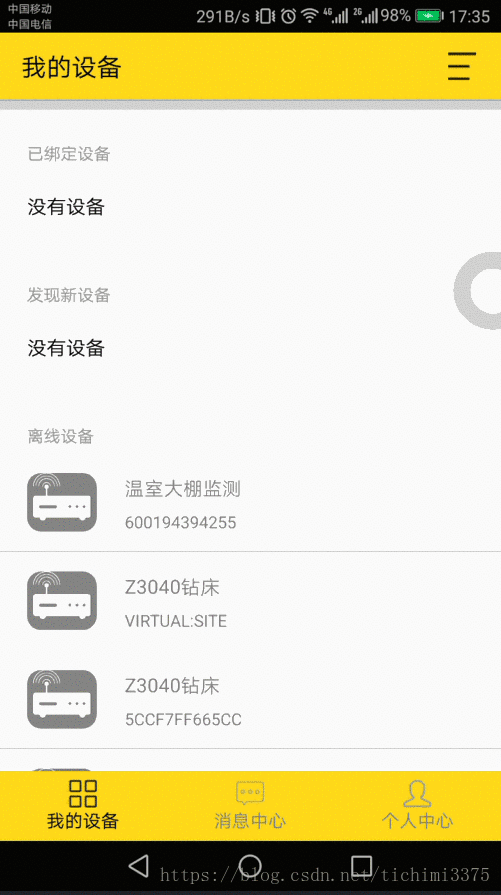
至此,软件部分准备好了,然后我们开始写程序,
软件部分——MCU代码移植 首先先让机智云自动生成数据点和设备接入等的代码,然后移植到工程当中。 Step1:点击MCU开发,选择独立MCU方案,硬件平台选择其他平台,点击生成代码包。 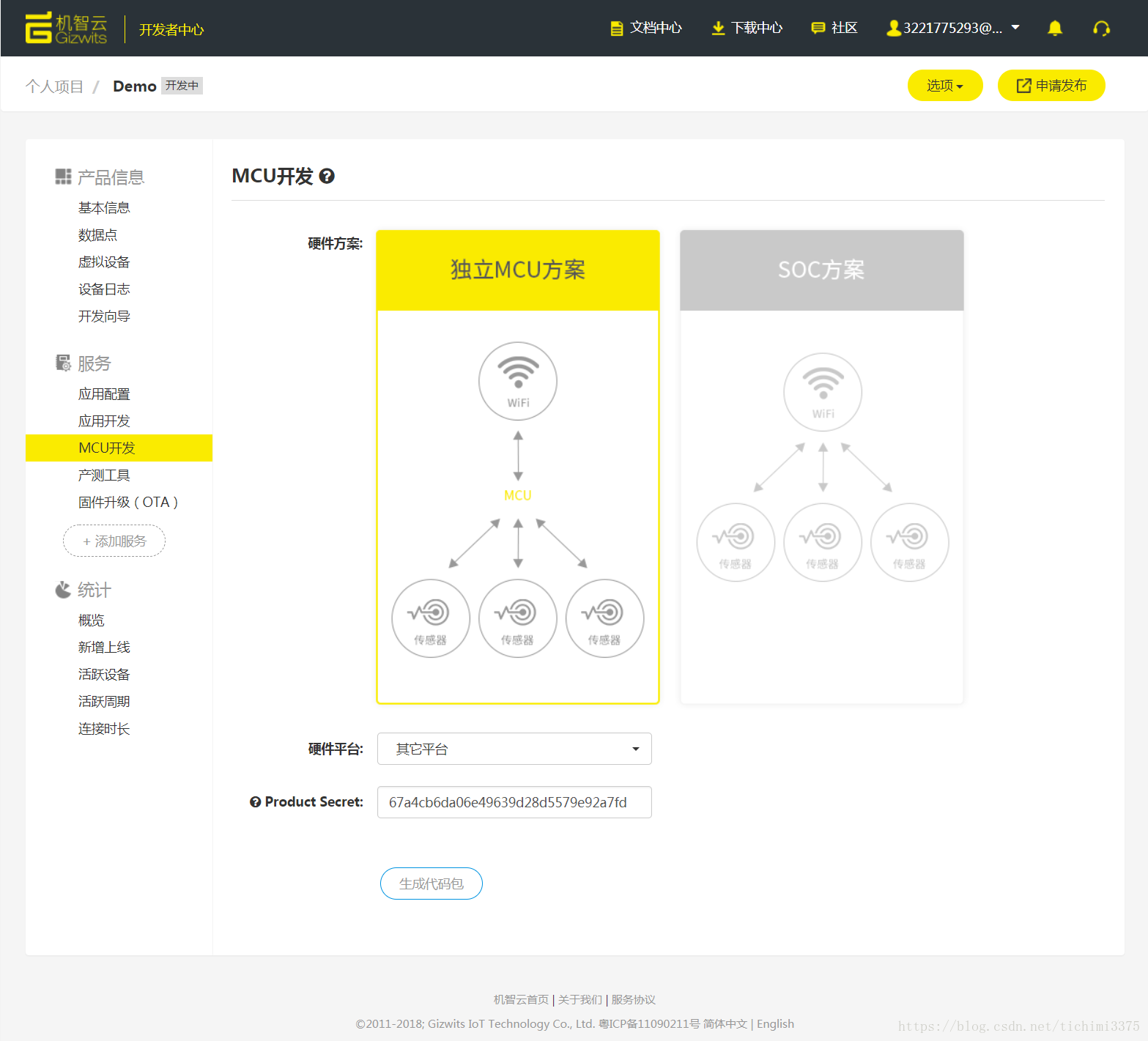
下载代码包,解压后,压缩包内包含以下文件,我们只使用Gizwits和Utils两个文件夹,并复制

粘贴到光敏传感器工程下(代码可以去我之前的博客中下载),USMART文件夹没用,删了就行

在HARDWARE文件夹下粘贴我给的压缩包里的TIMER和USART3

把刚才添加的文件添加到工程里

Step2:开始修改代码
接下来对gizwits_product.c和gizwits_protocol.h以及main.c进行小小修改。(代码太长就不一一粘贴了)
得到新的gizwits_product.c和gizwits_protocol.h以及main.c,定义的数据点在gizwits_protocol.h的200-300行之间一个叫做dataPoint_t的结构体中
最后修改的main.c。
(代码请查看原文链接)
非常容易理解,将程序下载到开发板,配置连接的时候先按开发板的KEY1键,然后Demo APP选择添加设备
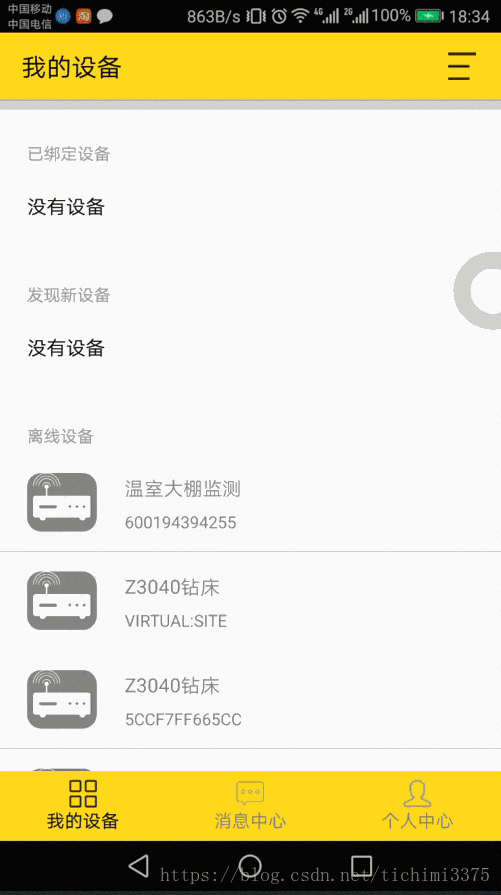
常容易理解,将程序下载到开发板,配置连接的时候先按开发板的KEY1键,然后Demo APP选择添加设备 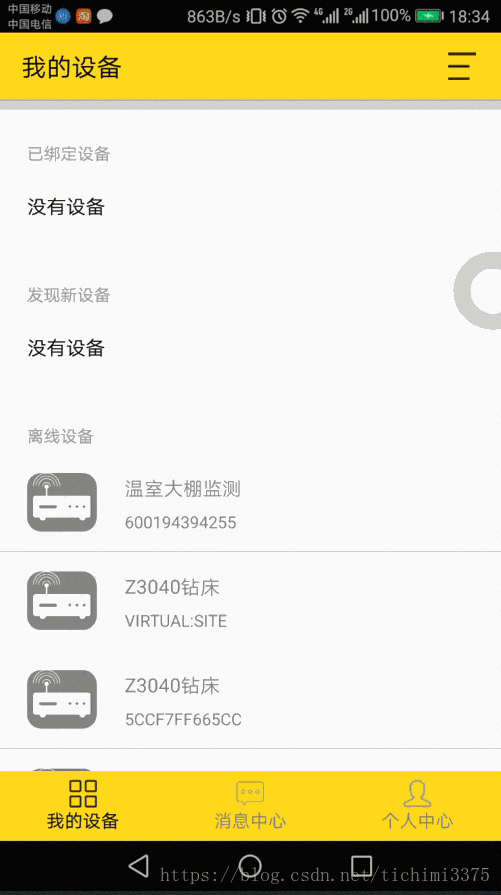
看一下现象 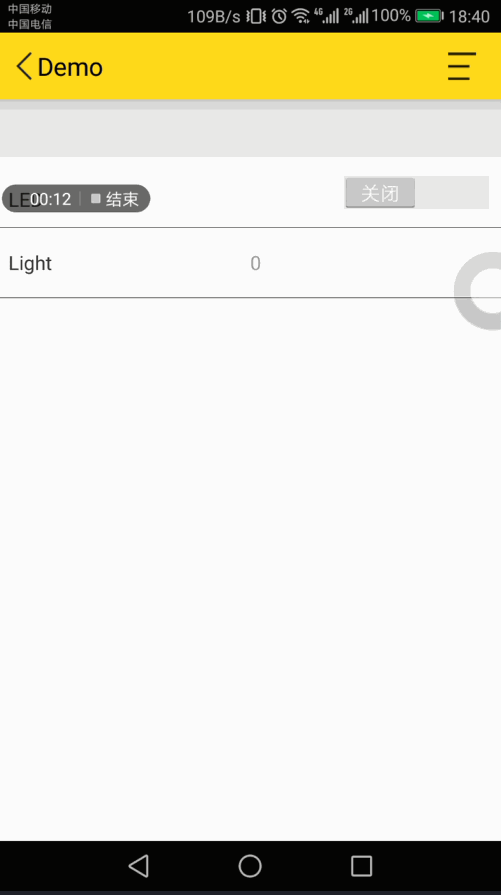
本文转自:https://blog.csdn.net/tichimi3375/article/details/80292336
|